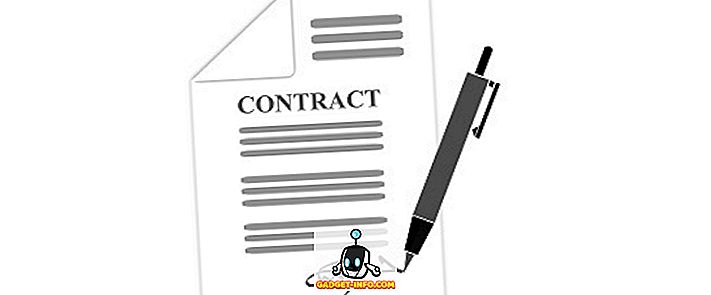Triukšmo lygiai visuomet buvo problema daugeliui žaidimų nešiojamųjų kompiuterių, nes šios mašinos pakabina galingą aparatūrą po gaubtu, ir norėdamos išlaikyti temperatūrą, ventiliatoriai turi įveikti visą greitį. Tai paprastai trukdo bendram žaidimų patyrimui asmeniui, kuris išleidžia tūkstančius dolerių žaidimų nešiojamuoju kompiuteriu, tik suvokdamas, kad tai gana daug skamba kaip reaktyvinis variklis. Na, su nauju „Whisper“ režimu, kuris birželio mėn. Paskelbtas „Computex 2017“, NVIDIA siekia sumažinti šią problemą. Tol, kol turėsite nešiojamąjį kompiuterį su „GeForce GTX-10“ serijos grafine kortele (GTX 1060 ar naujesnė versija), galėsite pasinaudoti šia funkcija. Taigi, prieš jums žinodami, kaip įgalinti naudoti šią naują funkciją, aptarkime, ką iš tikrųjų daro šnabždesio režimas:
Kas yra NVIDIA Whisper režimas?
„Whisper“ režimas yra naujas itin efektyvus žaidimo režimas, kuris leidžia jūsų prijungtą nešiojamąjį kompiuterį paleisti daug tyliau . NVIDIA įdiegė šią naują funkciją visuose žaidimų nešiojamuose kompiuteriuose, kuriuose yra „ GeForce GTX 1060“ grafikos plokštė arba aukštesnė . Šis režimas veikia sumaniai apribodamas tam tikro žaidimo kadrų dažnį, tuo pačiu metu sukonfigūruodamas grafikos nustatymus optimaliam energijos vartojimo efektyvumui. Tarkime, kad turite galingą GPU, galintį paleisti žaidimą, geresnį nei 60 kadrų per sekundę. Šnabždesio režimas apriboja žaidimo kadrų dažnį iki 60 kadrų per sekundę, todėl gerbėjai nesugrąžina taip greitai, kaip anksčiau, nes GPU nėra visiškai panaudotas. Tai savo ruožtu labai padeda sumažinti bendrą jūsų žaidimų nešiojamojo kompiuterio triukšmo lygį.
Įgalinti „Whisper“ režimą „NVIDIA GeForce Experience“
Galimybė įjungti / išjungti „Whisper“ režimą priklauso „ GeForce Experience“ programinei įrangai, kurią galima atsisiųsti iš oficialios „GeForce“ svetainės. Įdiegę programinę įrangą įsitikinkite, kad naudojate naujausią prieinamą grafikos tvarkyklę, nes „Whisper“ režimas reikalauja „GeForce 384.76“ tvarkyklės arba vėliau . Baigę atlikite šiuos veiksmus, kad įjungtumėte „Whisper“ režimą:
- Norėdami pereiti prie „Nustatymai“, spustelėkite viršutiniame meniu esančią pavarų piktogramą .

- Dabar eikite į skyrių „Žaidimai“ ir pamatysite „Whisper Mode“ parinktį, esančią dešinėje lango dalyje. Jei norite įgalinti šią funkciją, spustelėkite slankiklį .

Tinkinti „Whisper“ režimą naudojant „NVIDIA“ valdymo skydelį
Nors įgalinote „Whisper“ režimą, galite dar labiau pritaikyti šią funkciją, nes kiekvienam žaidimui FPS apribojamas atskirai. Taigi, atlikite toliau nurodytus veiksmus, kad tai atliktumėte per kelias sekundes:
- Dešiniuoju pelės mygtuku spustelėkite darbalaukį ir spustelėkite „NVIDIA Control Panel“, kad jį atidarytumėte. Kai esate, spustelėkite „Tvarkyti 3D nustatymus“ ir eikite į skyrių „Programos nustatymai“ .

- Čia galite pasirinkti bet kurį iš mėgstamiausių žaidimų iš išskleidžiamojo meniu. Kai baigsite, slinkite žemyn iki pačios parinkties, kad pamatytumėte „Whisper“ režimo parinktį. Dabar spustelėkite išskleidžiamajame meniu, kad pamatytumėte rėmo greičio apribojimo slankiklį. Jei jūsų aukščiausias prioritetas yra triukšmo lygis, sumažinkite maksimalų kadravimo greitį perkeliant slankiklį į kairę, o jei našumas yra jūsų prioritetas, padidinkite jį judindami slankiklį į dešinę.

TAIP PAT ŽR. Kas yra NVIDIA greitas sinchronizavimas ir kaip jį įjungti
Naudokite „NVIDIA Whisper“ režimą „Quieter Gaming Experience“
„Whisper“ režimo dėka, jums nereikės nerimauti, kad nešiojamas skamba kaip reaktyvinis variklis, kai žaidžiate mėgstamus žaidimus. Priklausomai nuo jūsų turimos aparatūros, „Whisper“ režimas protingai apribos kadrų dažnį, kad išlaikytų puikią GPU naudojimo ir triukšmo lygių pusiausvyrą. Reikalingiems žaidimams, tokiems kaip „Witcher 3“, „Whisper“ režimas pagal numatytuosius nustatymus apriboja kadrų dažnį iki 40 fps. Kita vertus, žaidimai, tokie kaip „Battlefield 1“, „Overwatch“ ir tt, turi 60 fps viršutinę ribą. Tačiau, jei nesate patenkinti numatytomis NVIDIA reikšmėmis, galite koreguoti kadrų dažnio ribą naudodami „NVIDIA“ valdymo skydą. Taigi, ką jūs manote, kad ši nauja funkcija? Ar planuojate tai išbandyti ir pamatyti, ar ji iš tikrųjų sumažina bendrą jūsų žaidimų nešiojamojo kompiuterio triukšmo lygį? Praneškite mums, šaudydami savo vertingas nuomones žemiau pateiktame komentarų skyriuje.